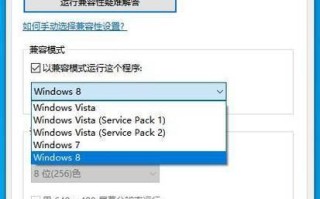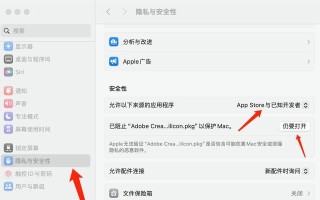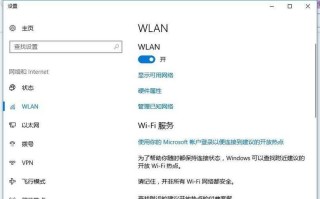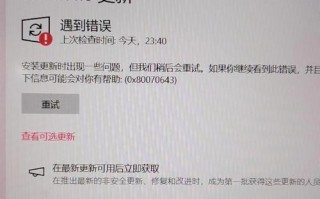在使用Dell电脑的过程中,有时我们可能会遇到开机显示错误的问题。这种问题常常会让人感到困扰,但实际上,大部分开机显示错误都有相应的解决方法。本文将为大家详细介绍一些常见的Dell电脑开机显示错误及其解决方法,希望能帮助读者解决这些问题。
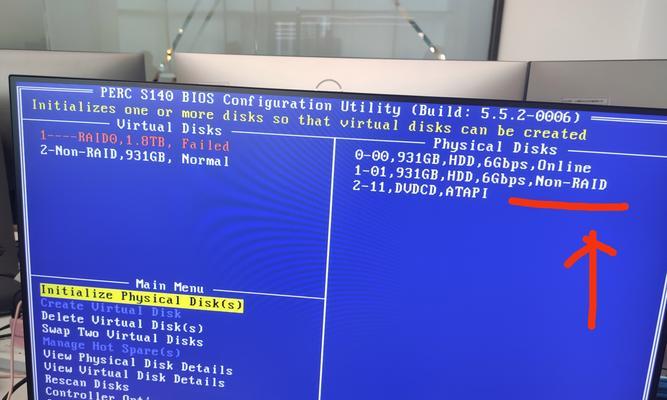
开机黑屏:检查硬盘连接线是否松动
开机时屏幕完全黑屏,没有任何显示。这可能是由于硬盘连接线松动造成的,可以尝试重新插拔硬盘连接线,并重启电脑。
开机时出现蓝屏:检查硬件驱动是否有冲突
开机时出现蓝屏错误提示,可能是由于硬件驱动与系统不兼容或存在冲突导致的。可以尝试升级或降级相关驱动,或者重新安装操作系统。

开机时显示"CMOSchecksumerror":重置BIOS设置
这种错误提示通常表示BIOS设置出现了问题,可以尝试重置BIOS设置,方法是在开机时按下对应的按键进入BIOS设置界面,找到恢复默认设置或者清除CMOS选项。
开机时屏幕闪烁:检查显示器接口是否松动
当电脑开机后,屏幕会不断闪烁,可能是显示器接口松动造成的。可以检查一下显示器接口是否牢固连接,或者尝试更换显示器接口线。
开机时出现"OperatingSystemnotfound":检查硬盘是否正常
当电脑开机时出现"OperatingSystemnotfound"错误提示,可能是硬盘损坏或系统文件丢失导致的。可以尝试使用Dell电脑自带的恢复工具修复系统或者更换硬盘。
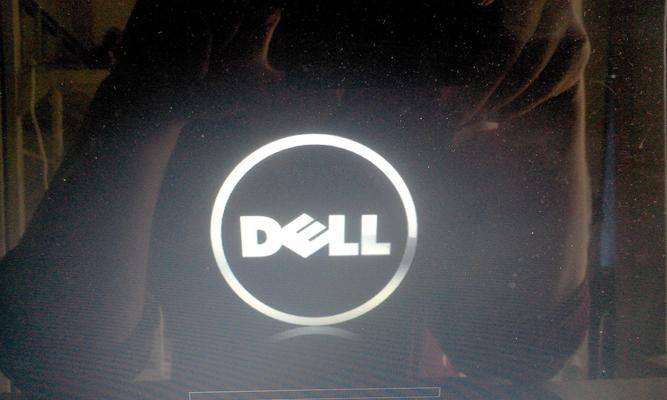
开机时显示"DiskBootFailure":检查启动顺序设置
当电脑开机时出现"DiskBootFailure"错误提示,可能是启动顺序设置有误导致的。可以进入BIOS设置界面,将启动顺序调整正确。
开机时显示"Invalidsystemdisk":检查光驱或U盘是否插入
当电脑开机时显示"Invalidsystemdisk"错误提示,可能是由于光驱或者U盘插入造成的。可以尝试将光驱或者U盘拔出后重新启动。
开机时显示"Non-Systemdiskordiskerror":检查启动项设置
当电脑开机时显示"Non-Systemdiskordiskerror"错误提示,可能是启动项设置错误造成的。可以进入BIOS设置界面,将启动项调整正确。
开机时显示"Diskreaderroroccurred":检查硬盘是否损坏
当电脑开机时显示"Diskreaderroroccurred"错误提示,可能是硬盘损坏或者读取错误导致的。可以尝试使用Dell电脑自带的硬盘检测工具进行检测和修复。
开机时显示"Nobootabledevicesfound":检查硬盘是否被识别
当电脑开机时显示"Nobootabledevicesfound"错误提示,可能是由于硬盘没有被正确识别造成的。可以进入BIOS设置界面,检查硬盘是否被识别,并调整相关设置。
开机时出现"ErrorLoadingOperatingSystem":重新安装操作系统
当电脑开机时出现"ErrorLoadingOperatingSystem"错误提示,可能是由于操作系统文件损坏或丢失导致的。可以尝试重新安装操作系统。
开机时出现"InvalidPartitionTable":修复分区表错误
当电脑开机时出现"InvalidPartitionTable"错误提示,可能是分区表损坏或者错误导致的。可以使用Dell电脑自带的恢复工具进行修复。
开机时显示"NTLDRismissing":修复启动文件
当电脑开机时显示"NTLDRismissing"错误提示,可能是启动文件缺失或损坏导致的。可以尝试使用Dell电脑自带的修复工具进行修复。
开机时显示"HardDiskSMARTStatusBad":更换硬盘
当电脑开机时显示"HardDiskSMARTStatusBad"错误提示,可能是硬盘出现了严重问题。这种情况下,建议及时更换硬盘。
开机时显示"FanFailure":检查风扇是否正常工作
当电脑开机时显示"FanFailure"错误提示,可能是风扇故障导致的。可以检查一下风扇是否正常工作,如有需要,可以更换风扇。
Dell电脑开机显示错误虽然令人头疼,但绝大部分问题都可以通过简单的检查和调整解决。希望本文介绍的解决方法能帮助到读者,使他们能够轻松应对这些问题,保持Dell电脑的正常运行。
标签: 电脑